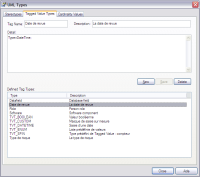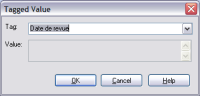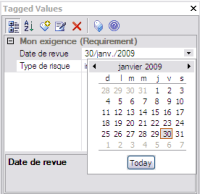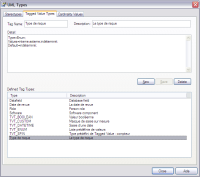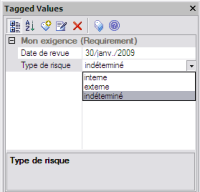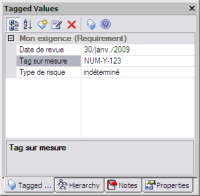Ajouter des types prédéfinis de valeurs aux exigences
Comment ajouter des types de valeurs prédéfinis pour la saisie de propriétés complémentaires à des exigences ?
EA supporte l'ajout de propriétés complémentaires aux exigences (élément de type Requirement) à partir d'une liste de Tagged Values prédéfinies. Cette liste peut être enrichie de nouveaux types de Tagged Values utilisés régulièrement et dont les valeurs à saisir correspondent à un format particulier (une date, une valeur entière, une énumération de valeurs, etc...).
Par exemple, il pourrait être intéressant d'ajouter à des exigences un type de Tagged Values nommé Date de revue
dont la valeur associée est une date, ou encore un type nommé Type de risque
dont la valeur possible est limitée à une énumération de valeurs données.
- Pour ajouter le type de valeur
Date de revue
, suivez la procédure suivante :- Cliquer sur l'icône Default tagged value types
 depuis la fenêtre Tagged Values (raccourci clavier
depuis la fenêtre Tagged Values (raccourci clavier Ctrl + Maj + -). - Sélectionner l'onglet Tagged Value Type depuis la fenêtre UML Types (voir Photo 1 : UML Type
DateTime
), ajouter un nouveau type avec :Tag Name: Date de revue Description: La date de revue Detail: Type=DateTime; - Poursuivez en cliquant sur
Savepour enregistrer. - Ajouter ensuite à l'exigence de votre choix, le type de Tagged Value que vous venez de créer en cliquant sur l'icône
 de la fenêtre Tagged Values et en sélectionnant
de la fenêtre Tagged Values et en sélectionnant Date de revue
dans la liste Tag (voir Photo 2 : nouveau tag). - Constatez que la
Date de revue
peut être sélectionnée dans un calendrier (voir Photo 3 : sélection d'une date).
- Cliquer sur l'icône Default tagged value types
- Procéder à l'identique pour ajouter le type de valeur
Type de risque
, mais cette fois-ci en saisissant les données suivantes (voir Photo 4 : UML TypesEnum
) :Tag Name: Type de risque Description: Le type de risque Detail: Type=Enum;
Values=interne,externe,indéterminé;
Default=indéterminé;La sélection du
Type de risque
consiste cette fois-ci à choisir dans la liste déroulante de droite l'une des 3 valeurs possibles (voir Photo 5 : liste prédefinie).
A noter que la valeurindéterminé
est proposée par défaut.
Les autres types pré-définis de Tagged Values qui peuvent être utilisés pour ajouter de nouveaux types de valeur peuvent être consultés dans le Guide utilisateur de Enterprise Architect à la rubrique Predefined Tagged Value Types.
Pour être complet, sachez que EA supporte également la définition de masques de saisie sur mesure.
En guise d'exemple, nous allons créer pour finir un type de valeur Tag sur mesure
permettant de saisir pour une exigence, une valeur au format NUM-A-999
où NUM est une valeur fixe, A est une lettre et 999 un nombre à 3 chiffres.
- Les caractéristiques à renseigner pour ce type de valeurs sont indiquées ci-dessous (voir églament Photo 6 : UML Types
Custom
et Photo 7 : masque de saisie) :Tag Name: Tag sur mesure Description: Mon tag sur mesure Detail: Type=Custom;
Mask= -C-DDD;
Template=NUM-_-___;La description complète du type Custom et de la syntaxe supportée est également disponible dans le Guide utilisateur de Enterprise Architect à la rubrique Create a Custom Tagged Value Type.